重装系统U盘制作方法大全(简单易行的教程,助您快速搞定重装系统!)
在使用电脑的过程中,我们时常会遇到各种问题,而重装系统往往是解决问题最有效的方法之一。而制作一份重装系统U盘,可以帮助您在需要的时候迅速重装系统。本文将为您详细介绍制作重装系统U盘的方法,让您轻松应对各种电脑问题。
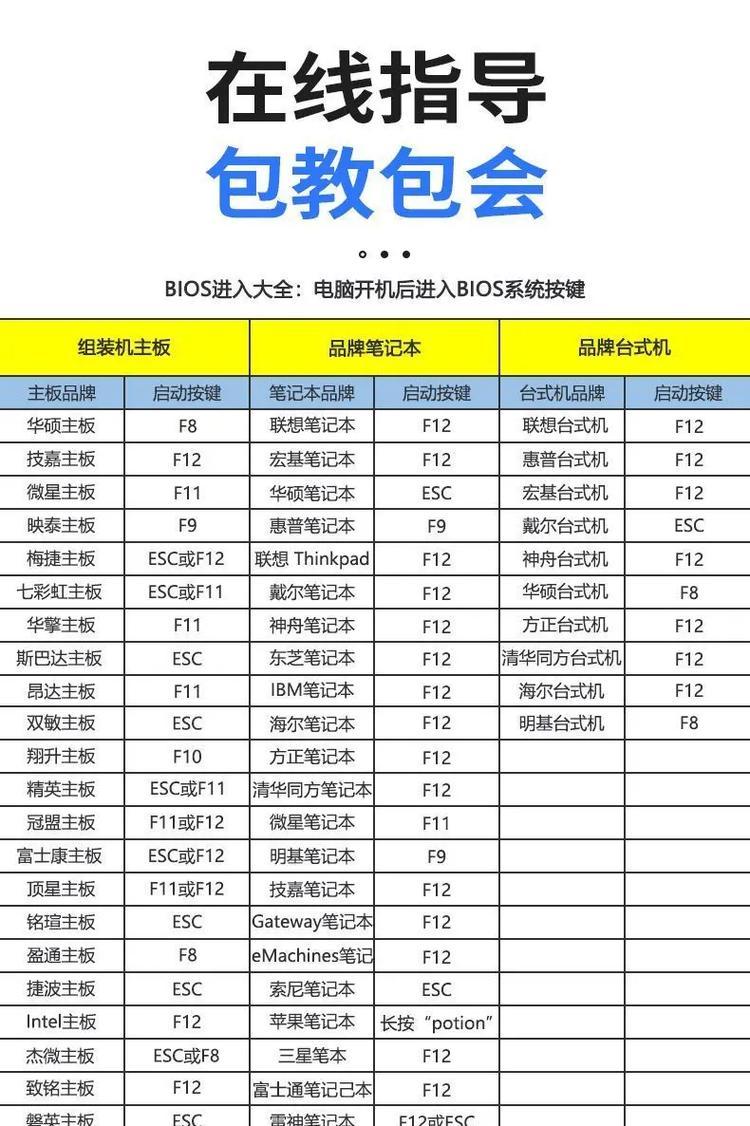
1.选择合适的U盘:

为了保证重装系统U盘的稳定性和可靠性,选择一款容量较大、质量较好的U盘是非常重要的。
2.下载系统镜像文件:
前往官方网站或其他可信赖的下载网站,下载您所需的操作系统镜像文件,确保文件完整无误。

3.格式化U盘:
将U盘插入电脑,并使用专业格式化工具对其进行格式化操作,确保U盘的空间完全被清空。
4.创建启动盘工具:
下载并安装一款可靠的启动盘制作工具,如UltraISO、Rufus等,并打开该工具准备进行下一步操作。
5.导入系统镜像文件:
在启动盘制作工具中,选择“导入”或“打开”按钮,然后选择之前下载好的系统镜像文件。
6.选择U盘作为启动盘:
在启动盘制作工具的选项中,选择将U盘作为启动盘,确保系统安装程序可以从U盘启动。
7.开始制作启动盘:
点击启动盘制作工具中的“开始”或“制作”按钮,等待工具完成制作过程,期间请不要中断操作。
8.检查启动盘完整性:
制作完成后,使用启动盘制作工具提供的验证功能,检查U盘中的系统文件是否完整且可用。
9.修改电脑启动顺序:
将电脑开机时的启动顺序修改为先从U盘启动,以确保电脑能够正常引导重装系统。
10.插入重装系统U盘:
将制作好的重装系统U盘插入需要重装系统的电脑,并重新启动电脑。
11.进入系统安装界面:
按照屏幕提示,在重启后按下相应键(通常是F12或DEL键),进入电脑的引导菜单界面。
12.选择U盘启动:
在引导菜单界面中,选择U盘启动,以启动重装系统U盘内的系统安装程序。
13.安装系统:
根据系统安装程序的指引,选择安装选项、分区格式等设置,然后开始安装系统。
14.等待系统安装完成:
系统安装过程可能会花费一些时间,请耐心等待,期间不要进行其他操作,以免影响安装进度。
15.完成重装系统:
系统安装完成后,按照屏幕提示进行一些基本设置,然后您就可以享受全新的操作系统了!
通过本文所介绍的重装系统U盘制作方法,您可以快速制作一份便携的重装系统工具,以备不时之需。在遇到电脑问题时,您可以随时使用该U盘进行系统重装,解决各种困扰您的问题。希望这份教程能够帮助您顺利完成重装系统U盘的制作!













